W tym przewodniku znajdziesz szczegółowe instrukcje dotyczące kierowania poczty z usługi Microsoft 365/Office 365 na własny serwer poczty e-mail SMTP przez skonfigurowanie łącznika ruchu wychodzącego w usłudze Office 365 Exchange Online.
Wytyczne dotyczą następujących scenariuszy:
1. Jesteś właścicielem domeny „example.com” i w usłudze Microsoft365/Office365 skonfigurowałeś domenę „example.onmicrosoft.com”, aby korzystać z funkcji i usługi oferowane przez Office365, ale chcesz zachować niektóre lub wszystkie swoje skrzynki pocztowe na własnym zewnętrznym/lokalnym serwerze pocztowym (np. „mail.example.com”).
2. Chcesz wysyłać/przekierowywać wiadomości e-mail z kont domeny Office 365 (np. z „uż[email protected]"), na konta w Twojej domenie głównej (np. na "uż[email protected]"), których skrzynki pocztowe są hostowane na zewnętrznym serwerze SMTP.
3. Chcesz przekazać zaproszenia z Teams lub innych programów Office 365 z kont Office 365 Exchange Online do odbiorców/skrzynek pocztowych hostowanych na serwerze zewnętrznym/lokalnym. (np. z „
uż[email protected]" Do "uż[email protected]").4. Nie możesz wysyłać wiadomości e-mail z kont w domenie Office365 na konta w domenie głównej (np. z „uż[email protected]" Do "uż[email protected]"), z powodu błędu "550 5.1.10 RESOLVER.ADR.RecipientNotFound; Odbiorca [email protected] nie został znaleziony podczas wyszukiwania adresu SMTP”.
Jak skonfigurować łączniki poczty e-mail usługi Microsoft 365/Office 365 w celu kierowania poczty do własnych serwerów pocztowych SMTP.
Krok 1. Dodaj i zweryfikuj domenę serwera poczty w usłudze Office 365.
Jeśli już to zrobiłeś, dodaj i zweryfikuj domenę własnego serwera pocztowego (zewnętrznego/on-premises) do Office 365. Aby to zrobić:
- Zaloguj się do Centrum administracyjne platformy Microsoft 365 z kontem administratora.
- Iść do Ustawienia > Domeny & Kliknij Dodaj domenę
- Postępuj zgodnie z instrukcjami, aby dodać i zweryfikować domenę serwera poczty (np. „example.com”) w usłudze Office 365.
Krok 2. Ustaw domenę serwera poczty na „przekaźnik wewnętrzny” w akceptowanych domenach w pakiecie Office 365.
Teraz kontynuuj i ustaw domenę zewnętrznego/lokalnego serwera pocztowego jako „Internal Relay”, aby wiadomości e-mail dla odbiorców nieznanych usłudze Office365 były przekazywane do Twojego własnego serwera poczty e-mail.
1. Iść do Centrum administracyjne Exchange > Przepływ poczty > Akceptowane domeny i kliknij domenę zewnętrznego serwera pocztowego (np. „example.com”).
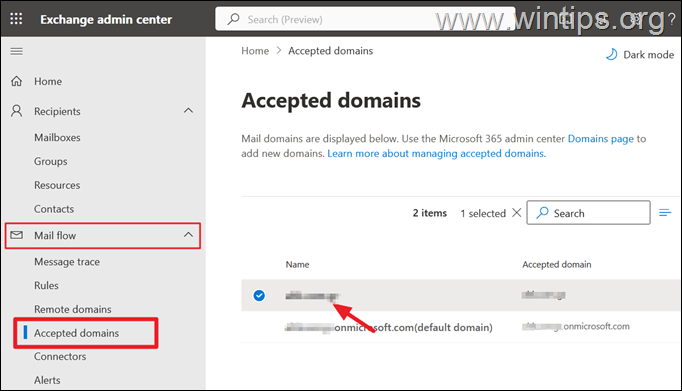
2. Teraz wybierz „Przekaźnik wewnętrzny" i kliknij Ratować.
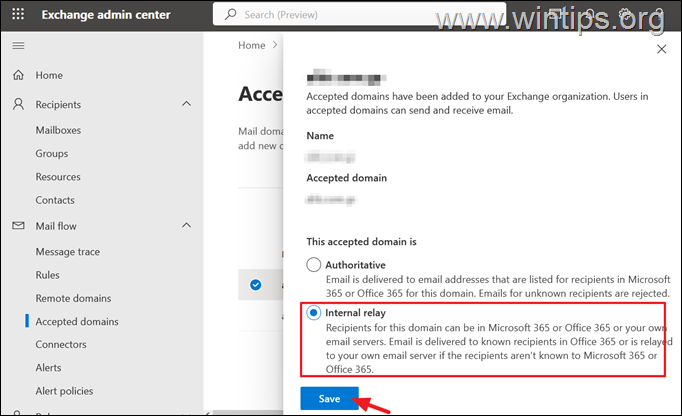
Krok 3. Kieruj wiadomości e-mail usługi Office365 na własny serwer pocztowy, konfigurując nowy łącznik w centrum administracyjnym Microsoft 365 Exchange.
Po zastosowaniu powyższych kroków przejdź do konfiguracji nowego scenariusza routingu poczty z usługi Office 365 do własnego serwera poczty SMTP, dodając nowy łącznik wychodzący w usłudze Microsoft 365/Office 365:
1. Iść Centrum administracyjne Exchange > Przepływ poczty > Złącza & Kliknij Dodaj łącznik.
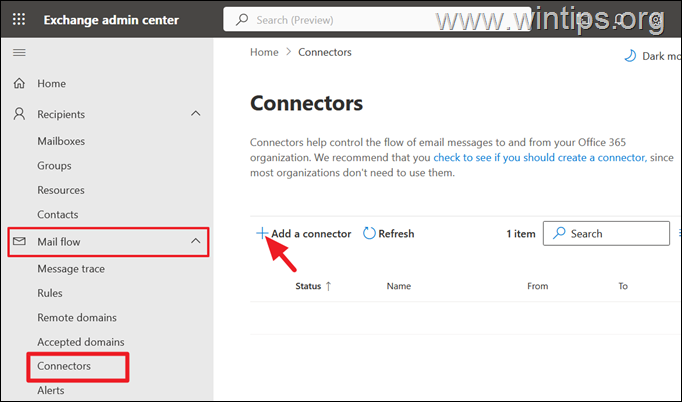
2. W opcjach „Nowe złącze”: wybierz poniższe i kliknij Następny:
- Połączenie z: Biuro 365
- Połączenie z: organizacja partnerska, jeśli twój serwer pocztowy jest zewnętrzny (np. SMTP), lub Serwer e-mail Twojej organizacji,jeśli masz lokalny serwer pocztowy (np. Exchange).
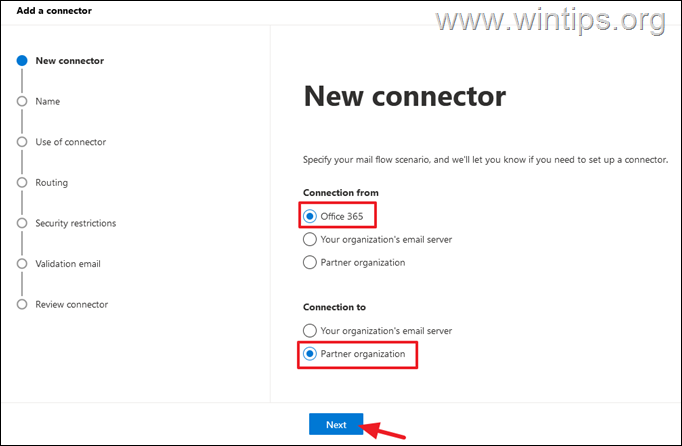
3. W „Nazwa złącza”: wpisz nazwę łącznika (np. „Łącznik wychodzący dla example.com”) i opcjonalnie wpisz opis poniżej. Po zakończeniu kliknij Następny.
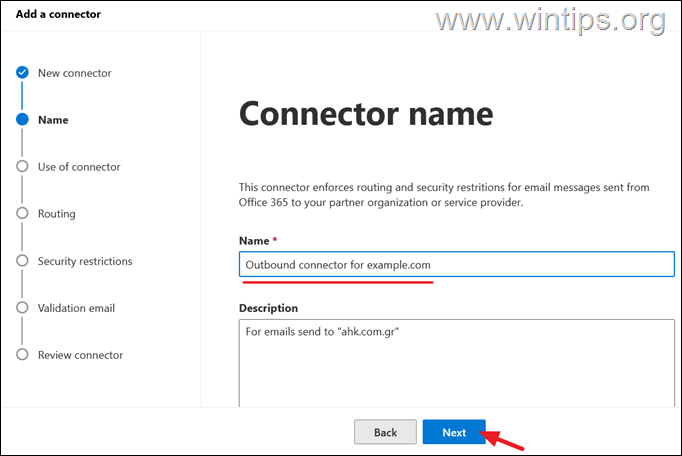
4. W opcjach „Użyj łącznika”:
A. Wybierać "Tylko wtedy, gdy wiadomości e-mail są wysyłane do tych domen"
B. Wpisz nazwę swojej domeny (np. „example.com”), a następnie kliknij plus „+", aby go dodać.
C. Po zakończeniu kliknij Następny.
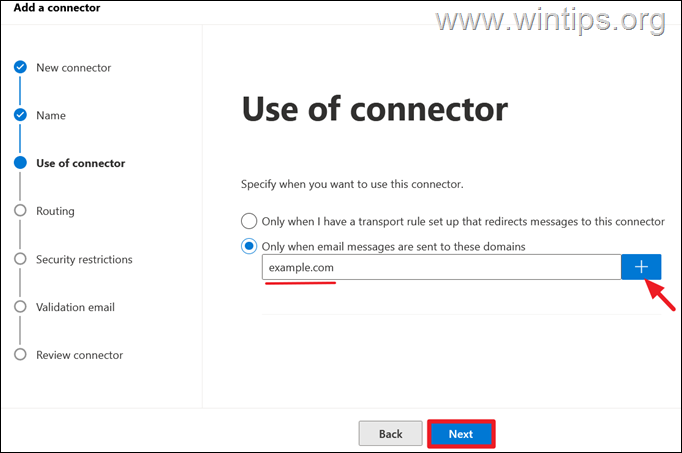
5. W opcjach „Routing”:
A. Wybierać "Kieruj pocztę e-mail przez te inteligentne hosty".
B. Typ the Nazwa serwera poczty e-mail SMTP lub adres IP własnego serwera e-mail (np. „mail.example.com”), a następnie kliknij plus „+", aby go dodać.
C. Po zakończeniu kliknij Następny.
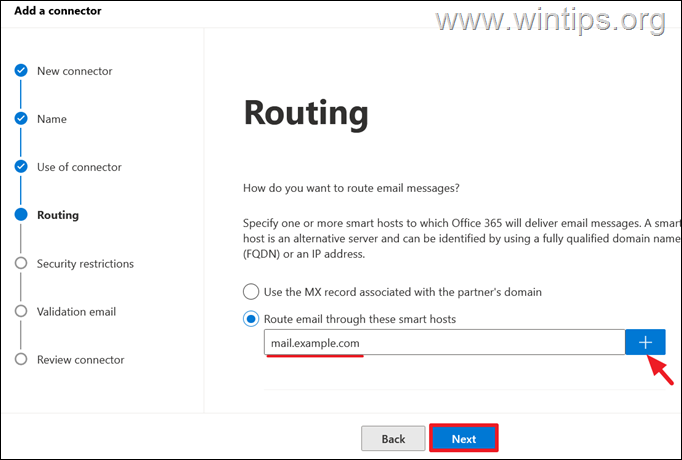
6. W „Ograniczeniach bezpieczeństwa”: wybierz „Zawsze używaj Transport Layer Security (TLS) do zabezpieczenia połączenia (zalecane) i kliknij Następny.
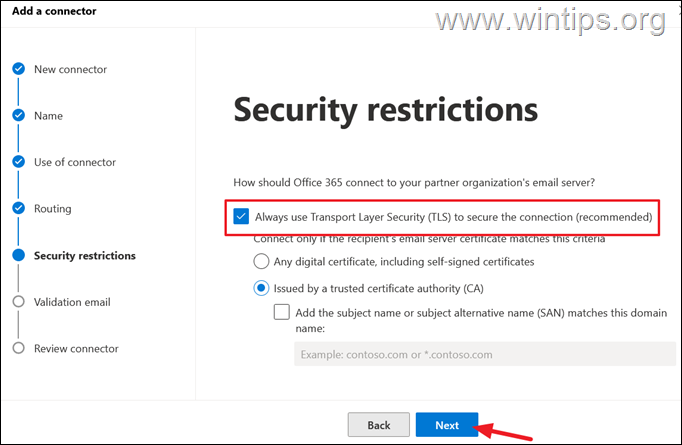
7. W opcjach „E-mail weryfikacyjny”:
A. Wpisz aktywny adres e-mail który istnieje na twoim własnym serwerze pocztowym. (np. „uż[email protected]) i kliknij znak plusa”+"symbol
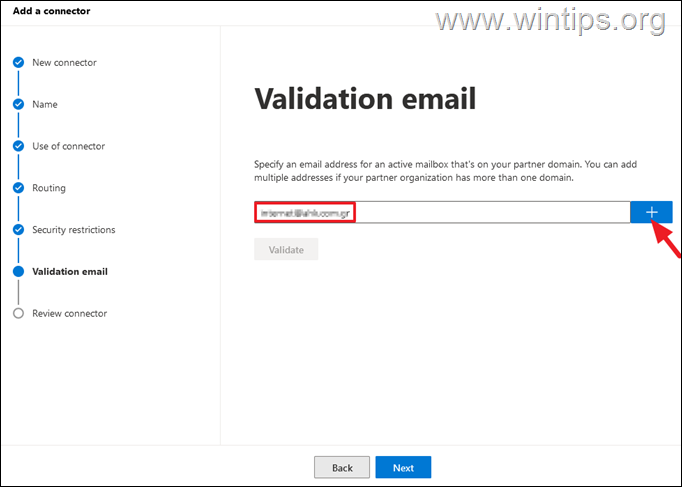
B. Kliknij Uprawomocnić aby zweryfikować połączenie.
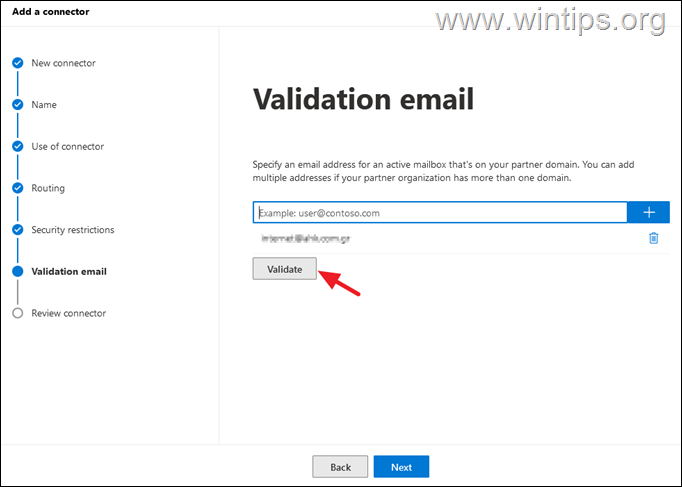
C. Po pomyślnej weryfikacji kliknij Następny. *
* Notatka: Jeśli pierwsza weryfikacja zakończy się niepowodzeniem, upewnij się, że domena serwera poczty została ustawiona jako „Przekaźnik wewnętrzny” (zgodnie z instrukcją w poprzednim kroku) i spróbuj ponownie po 2-3 minutach.
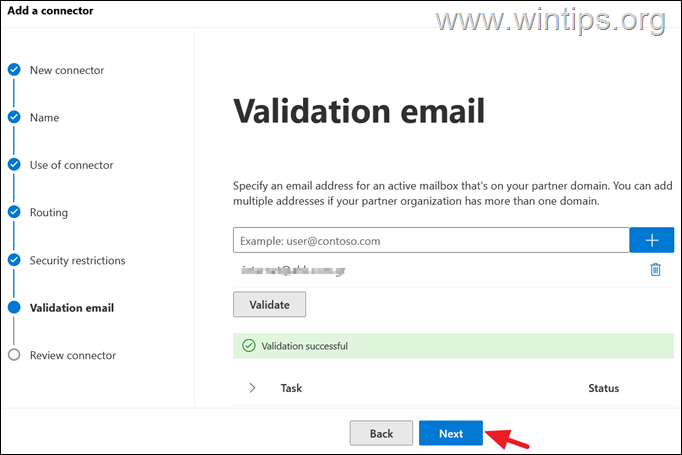
8. Na następnym ekranie przejrzyj ustawienia i kliknij Utwórz łącznik.
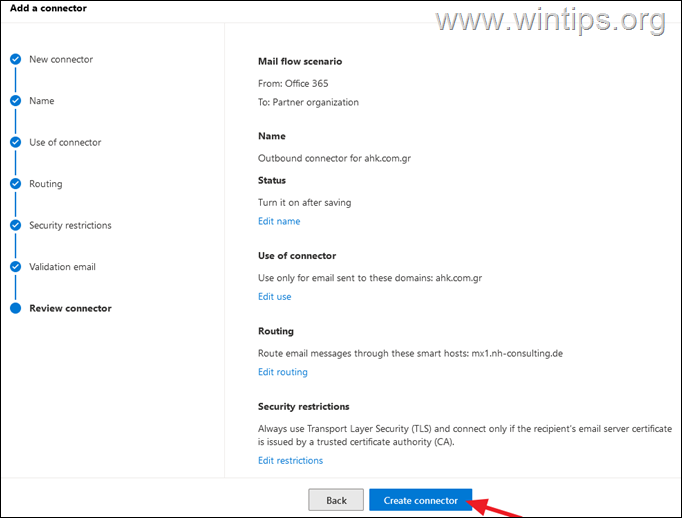
9. Na koniec kliknij Zrobione aby zamknąć kreatora „Dodaj łącznik”.
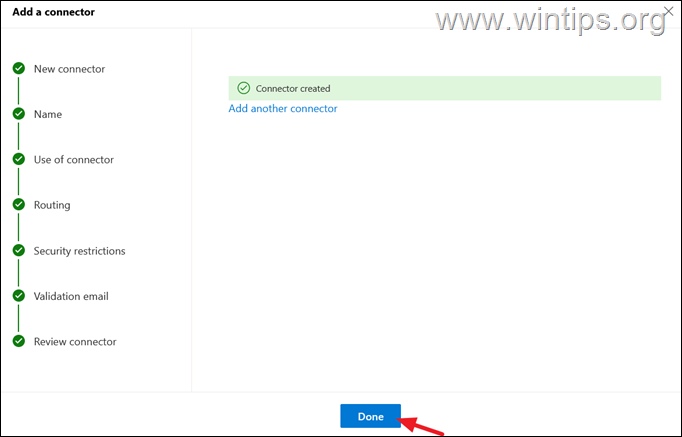
10. Jesteś skończony. Od teraz wszystkie wiadomości e-mail wysyłane z kont Microsoft 365 do odbiorców w Twojej organizacji, która nie istnieje na platformie Microsoft 365, będą kierowane na Twój własny zewnętrzny serwer pocztowy.
Otóż to! Daj mi znać, jeśli ten przewodnik Ci pomógł, zostawiając komentarz na temat swoich doświadczeń. Polub i udostępnij ten poradnik, aby pomóc innym.